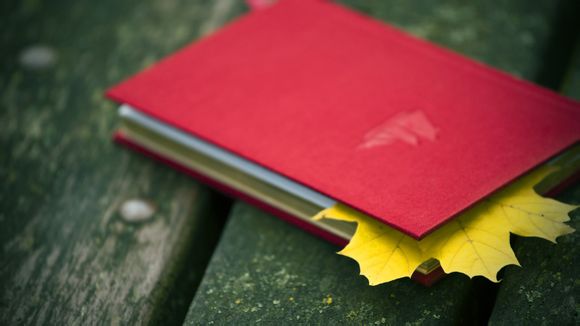
在当今数字化时代,宽带连接已成为我们生活中不可或缺的一部分。而对于Windows7用户来说,创建宽带连接可能是一个小挑战。下面,我将详细解答如何创建Windows7的宽带连接,帮助您轻松上网。
一、准备步骤
1.确保您的电脑已连接到宽带网络。
2.打开Windows7的“控制面板”。二、创建宽带连接
1.在“控制面板”中,找到并点击“网络和共享中心”。
2.在“网络和共享中心”的左侧菜单中,点击“设置新的连接或网络”。三、选择连接类型
1.在弹出的窗口中,选择“连接到Internet”。
2.点击“下一步”。四、选择宽带连接类型
1.在接下来的窗口中,选择“宽带(oE)”。
2.点击“下一步”。五、输入宽带信息
1.在“宽带连接设置”窗口中,输入您的宽带账号和密码。
2.如果您不确定这些信息,请联系您的宽带服务提供商。六、命名连接
1.在“连接名称”栏中,为您的宽带连接命名,以便于识别。
2.点击“下一步”。七、完成设置
1.点击“完成”,Windows7将为您创建宽带连接。
2.此时,您可以在“网络和共享中心”中看到新创建的宽带连接。八、连接到宽带
1.在“网络和共享中心”中,找到您刚刚创建的宽带连接。
2.右键点击该连接,选择“连接”。九、验证连接
1.如果一切顺利,您的电脑将连接到宽带网络。
2.您可以通过打开网页或使用**工具来验证连接是否成功。十、断开连接 1.当您不再需要使用宽带时,可以右键点击连接,选择“断开”。
十一、注意事项
1.在创建宽带连接时,请确保输入正确的账号和密码。
2.如果您遇到连接问题,可以尝试重新创建连接或联系宽带服务提供商。通过以上步骤,您应该能够轻松地在Windows7中创建宽带连接。希望这篇文章能帮助到您,让您享受便捷的网络生活。
1.本站遵循行业规范,任何转载的稿件都会明确标注作者和来源;
2.本站的原创文章,请转载时务必注明文章作者和来源,不尊重原创的行为我们将追究责任;
3.作者投稿可能会经我们编辑修改或补充。